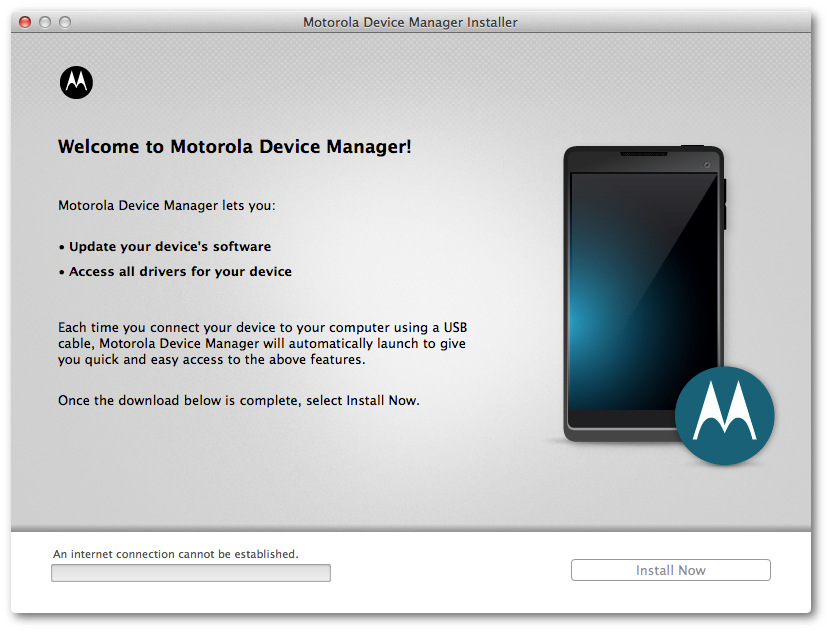Jak utworzyć folder chroniony hasłem w systemie Android

itunes ipod się nie wyświetla
Twój telefon nie zawsze należy do Ciebie. Nadejdzie taki czas, kiedy przekażecie go dziecku, aby mogło oglądać Świnkę Peppę po raz 798, lub też wasz małżonek będzie chciał pokazać znajomym wyjazdy wakacyjne. W tym artykule porozmawiamy o tym, jak utworzyć folder ochrony hasłem systemu Android. Zaczynajmy!
Po odblokowaniu wszystko, co tam jest, jest w rzeczywistości uczciwą grą dla kogoś, kto pozwala swojej ciekawości wydobyć z siebie to, co najlepsze. Możesz jednak upewnić się, że zdjęcia, filmy i inne pliki, które wolisz pozostać prywatne, również są przechowywane pod cyfrowym zamkiem i kluczem. Jest wiele aplikacji, które to robią, umieszczając bezpieczny folder na ekranie głównym, do którego tylko Ty masz dostęp. W rzeczywistości jest to najłatwiejszy sposób, aby upewnić się, że wiele rzeczy, które chcesz zachować, pozostaje takimi.
Po wypróbowaniu wielu opcji trafiłem na trzy dobre opcje, które mogą pomóc ci uniknąć kłopotliwych chwil. Lub po prostu daj ci spokój, gdy rodzina podaje telefon przy stole podczas następnego spotkania rodzinnego.
Jak utworzyć folder chroniony hasłem w systemie Android
Tutaj omówimy fajną aplikację na Androida, która pozwoli Ci zabezpieczyć hasłem pliki na Twoim Androidzie. Wszystko, czego potrzebujesz, to hasło, aby otworzyć ten plik na swoim urządzeniu. Więc teraz wykonaj poniższe czynności, aby kontynuować.
Kroki, aby zabezpieczyć swoje pliki wraz z hasłem w systemie Android:
- Przede wszystkim na swoim urządzeniu z Androidem, po prostu pobierz i zainstaluj fajną aplikację File Locker także.
- Teraz, po zainstalowaniu, po prostu otwórz go na swoim Androidzie, a zobaczysz tam również wszystkie pliki i foldery pamięci Androida.
- Teraz musisz przejść do plików, które chcesz zablokować za pomocą tego narzędzia.
- Kliknij plik i wybierz opcję Zamek tam. Teraz musisz wprowadzić hasło do pliku, który zamierzasz zabezpieczyć wraz z tym narzędziem, ponownie wprowadzić hasło w innym polu i dotknij l ock opcja.
To jest to! gotowe, teraz wybrany plik zostanie zabezpieczony wraz z ochroną hasłem i zawsze będzie wymagał hasła, aby otworzyć ten plik w systemie Android.
Przez blokadę folderu, aby zablokować foldery
Blokada folderu zasadniczo pozwala zabezpieczyć hasłem pliki osobiste, zdjęcia, filmy, dokumenty, kontakty, karty portfela, notatki i nagrania audio na telefonach z systemem Android. Aplikacja ma przejrzysty i przyjemny interfejs. Możesz także przesyłać pliki z Galerii, komputera PC lub Mac, aparatu fotograficznego i przeglądarki internetowej.
Funkcje blokady folderów:
- Chroń zdjęcia prywatne
- Ukryj wrażliwe filmy i zdjęcia
- Chroniony hasłem tajny dźwięk
- Podstawowe dokumenty dotyczące blokady
- Pisz także bezpieczne notatki
- Nagrywaj również potajemnie nagrania głosowe i notatki

Jak możesz korzystać z blokady folderów?
- Przede wszystkim musisz pobrać i zainstalować aplikację Blokada folderu na smartfonie z systemem Android, a następnie uruchom go. W rzeczywistości musisz najpierw ustawić hasło.
- Teraz zobaczysz wiele opcji, po prostu wybierz opcję, którą chcesz. Jeśli chcesz ukryć obrazy, po prostu wybierz zdjęcie, dodaj je do Blokady folderów i ukryj. To samo dotyczy innych plików i folderów.
- Jeśli chcesz odkryć zdjęcia lub pliki, po prostu wybierz plik, a następnie wybierz Odkryj
Folder chroniony hasłem systemu Android za pośrednictwem skarbca galerii
Kolejnym solidnym wyborem jest GalleryVault tak właściwie. Kluczowy zestaw funkcji jest naprawdę podobny, chociaż układ kładzie nacisk na szerszą różnorodność treści, które możesz zapisać. Aplikacja oferuje również kilka naprawdę sprytnych funkcji, które sprawiają, że jest to duch na ekranie głównym. Jak wy możecie ukryć ikonę i otworzyć GalleryVault, wpisując pinezkę do swojego dialera. Adres URL w przeglądarce lub przy użyciu kilku innych tajnych metod w celu uzyskania dostępu.
Ta aplikacja jest całkowicie bezpłatna, chociaż zawiera reklamy. Jeśli chcecie usunąć reklamy i uzyskać więcej funkcji, będzie to kosztować 4 USD za aktualizację w aplikacji. Jednak to, co dostajesz, jest naprawdę dobre. Obejmuje również odblokowanie odciskiem palca, możliwość zamknięcia aplikacji poprzez potrząsanie telefonem. I natychmiastowe zdjęcie sprawcy, jeśli ktoś faktycznie próbuje się włamać.

Kroki | hasło android chroń folder
- Przede wszystkim musisz pobrać i zainstalować Gallery Vault na swoim smartfonie z Androidem. Możesz również pobrać link do pobrania stąd.
- Po pobraniu otwórz aplikację. Przy pierwszym uruchomieniu aplikacja po prostu poprosi Cię o przyznanie kilku uprawnień. Upewnij się, że udzielisz każdemu pozwolenia, w przeciwnym razie aplikacja nie będzie działać. Teraz narzędzie poprosi Cię o to ustaw również kod PIN lub blokadę wzoru .
- Zobaczysz teraz główny interfejs aplikacji i faktycznie poprosi Cię o dodanie plików. Teraz musisz wybrać typ pliku, który chcesz ukryć. Takich jak my również wybraliśmy 'Obrazy'
- Teraz aplikacja pokaże Ci również wszystkie obrazy, które zostały zapisane w Twojej pamięci. Wybierz pliki graficzne, które chcesz ukryć, i dotknij 'Dodaj'
- Gdy to zrobisz, zostaniesz zapytany, czy chcesz ukryć ikonę aplikacji, czy nie. Po prostu kliknij „Ukryj teraz” aby ukryć ikonę Gallery Vault.
- Teraz, gdy chcesz uzyskać dostęp do ukrytego pliku, musisz wprowadzić kod PIN lub wzór, który ustawiliście. W przypadku, gdy ikona jest ukryta, musisz również uzyskać dostęp do aplikacji za pośrednictwem systemu Ustawienia> Aplikacje> Gallery Vault .
Android Zabezpiecz folder hasłem za pomocą kalkulatora
Oto kolejna sztuczka, która pozwoli Ci ukryć pliki i foldery w systemie Android. Będziemy teraz używać Smart Hide Calculator, który jest w rzeczywistości w pełni funkcjonalną aplikacją kalkulatora, jednak z niewielkim skrętem. Ta aplikacja jest właściwie skarbcem, w którym możecie przechowywać zdjęcia, filmy i dokumenty.
- Najpierw musisz pobrać i zainstalować aplikację Kalkulator Smart Hide na smartfonie z systemem Android.
- Po pobraniu otwórz aplikację i tam musisz ustawić hasło. Tego użyjesz do odblokowania ukrytych plików.
- Teraz musisz ponownie wpisać hasło. Zobaczysz także w pełni funkcjonalny kalkulator na ekranie.
- Jeśli chcesz wejść do skarbca, po prostu wpisz swoje hasło, a następnie kliknij przycisk „=”, aby uzyskać dostęp do skarbca.
- Następnie po wejściu do skarbca zobaczysz opcje, takie jak „Ukryj pliki”, „Odkryj pliki”, „Zablokuj aplikacje” itp.
- Teraz po prostu wybierz pliki, które chcesz również ukryć.
Podobne aplikacje:
AppLock
Cóż, AppLock może blokować Facebooka, Whatsapp, Galerię, Messengera, SMS-y, Kontakty, Gmaila, Ustawienia, połączenia przychodzące i dowolną wybraną aplikację. Zapobiegaj nieautoryzowanemu dostępowi i chroń prywatność. Zapewnij bezpieczeństwo. Może także ukrywać zdjęcia i filmy.
FileSafe - Ukryj plik / folder
Wraz z FileSafe - Ukryj plik lub folder, możesz łatwo ukryć, zablokować swoje pliki, foldery, a następnie łatwo uzyskać do nich dostęp za pomocą tajnego kodu PIN. Teraz możecie łatwo udostępniać swój telefon, nie martwiąc się nawet o prywatność. Przeglądanie plików jest naprawdę łatwe w użyciu interfejsu File Manager lub Eksploratora.

Blokada folderów - zaawansowana
Folder Lock® Advanced jest w rzeczywistości bardziej wyrafinowaną wersją Folder Lock 1.6 dla Androida, oferującą lepszą grafikę, nowe funkcje, a także ogólną wydajność. Przedstawiamy blokadę galerii, która w zasadzie szyfruje Twoje zdjęcia i filmy. Możesz także zabezpieczyć pliki audio, dokumenty, karty portfela, notatki i wiele innych typów danych na telefonie z Androidem.
Bezpieczny folder
Bezpieczny folder jest w rzeczywistości jedną z najlepszych aplikacji do przechowywania folderów, z których możesz korzystać na swoim smartfonie Samsung. Aplikacja jest zasadniczo rozwijana przez firmę Samsung na smartfona. Wykorzystuje również platformę bezpieczeństwa Samsung Knox klasy obronnej, aby stworzyć prywatną przestrzeń, która jest szyfrowana wraz z hasłem. Więc możecie wykorzystać tę prywatną przestrzeń do blokowania plików i folderów.

dodaj minecraft windows 10 do steam
Strefa prywatna
Strefa prywatna to kolejna niesamowita aplikacja, która pozwala również blokować aplikacje, aby uniknąć włamań. Oprócz aplikacji Private Zone na Androida możesz również chronić swoje prywatne informacje, ukrywając zdjęcia i filmy, a także niezbędne pliki w naszej prywatnej strefie.
Szafka na pliki
Cóż, File Locker to jedna z najlepszych, a także bezpiecznych aplikacji do przechowywania plików, którą chcieliby mieć użytkownicy Androida. Aplikacja daje użytkownikom łatwy sposób na stworzenie prywatnej przestrzeni na swoim urządzeniu na podstawie niezbędnych danych. Obejmuje to pliki i foldery, które można zapisać. Kolejną najlepszą rzeczą w szafce plików jest to, że może ona blokować zdjęcia, filmy, dokumenty, kontakty, nagrania audio.
Norton App Lock
Norton App Lock to kolejna wiodąca szafka aplikacji na liście, która może również blokować aplikacje za pomocą hasła. Zasadniczo jest to blokada aplikacji, która umożliwia użytkownikom dodanie zabezpieczenia hasłem do aplikacji, które go tak naprawdę nie mają. Poza tym Norton App Lock może również blokować prywatne dane i zdjęcia przed wścibskimi oczami intruzów.
Wniosek
W porządku, to wszystko ludzie! Mam nadzieję, że podoba wam się ten artykuł dotyczący folderu zabezpieczającego hasłem na Androida, a także uznacie go za pomocny. Przekaż nam swoją opinię na ten temat. Również jeśli macie dalsze pytania i problemy związane z tym artykułem. Daj nam znać w sekcji komentarzy poniżej. Wkrótce się z tobą skontaktujemy.
Miłego dnia!
Zobacz także: Najlepsze ustawienia PPSSPP dla Androida - recenzja